Sie suchen eine Allround-Anwendung für die Videobearbeitung? Lernen Sie, MiniTool MovieMaker zu verwenden und Videos wie ein Profi zu bearbeiten.
Dank der steigenden Nachfrage nach Videoinhalten auf Social Media und anderen Plattformen ist die Nachfrage nach Videobearbeitung auf ihrem Höhepunkt. Heutzutage wollen die Menschen Videoinhalte mehr konsumieren als alle anderen Formate wie Text und Audio. Allerdings kann nicht jedes Video die Aufmerksamkeit Ihrer Benutzer auf sich ziehen.
Ihre Videos sollten den ordnungsgemäßen Prozess der Videobearbeitung mit einer ausgeklügelten Software durchlaufen, um die gewünschte Popularität zu erreichen. Egal, ob Sie ein Influencer, Ersteller von Videoinhalten oder jemand mit Interesse an der Videoerstellung sind, die Verwendung eines Videobearbeitungstools ist für Ihren Erfolg unerlässlich.
MiniTool MovieMaker ist eine beliebte Videobearbeitungssoftware, die jeder problemlos verwenden kann. Wenn Sie an diesem Tool interessiert sind und es zum Bearbeiten Ihrer Videos verwenden möchten, können Sie sich diesen Beitrag ansehen, um zu erfahren, wie Sie diese Anwendung richtig zum Bearbeiten verwenden.
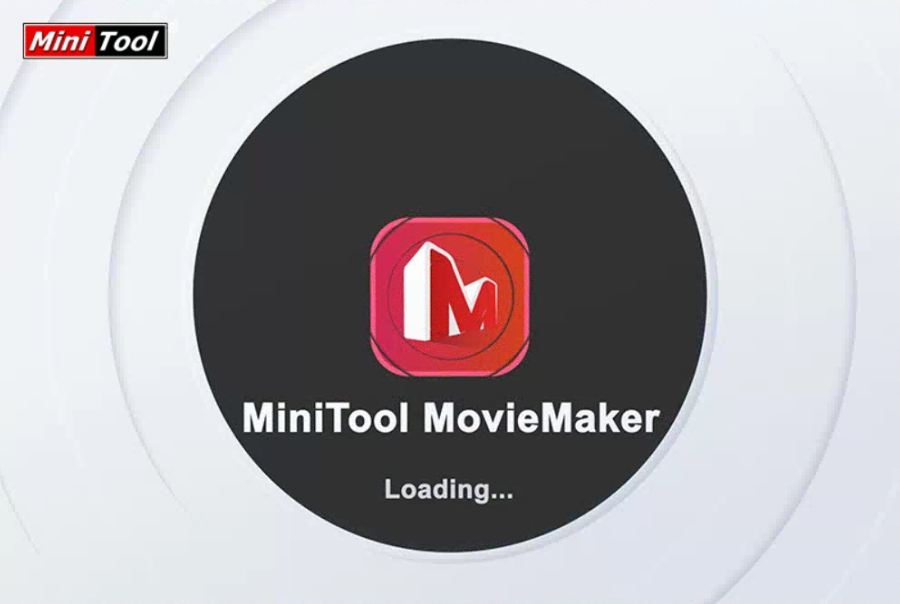
MiniTool MovieMaker ist eine Videobearbeitungssoftware, mit der Sie einprägsame Videos mit Ihren eigenen Bildern oder Videoclips erstellen können. Dieses Tool ist einfach zu verwenden, unabhängig vom Kenntnisstand der Benutzer. In dieser Anwendung erhalten Sie zahlreiche Filmvorlagen, mit denen Sie schnell einen Film erstellen können.
Sie können ein geeignetes herunterladen und Ihre Dateien in das Tool importieren, um mit der Erstellung Ihres Videos zu beginnen. Außerdem enthält es eine Reihe von Videobearbeitungsfunktionen, mit denen Sie die Videos attraktiv gestalten können. Es gibt auch eine Option zum Bearbeiten der Audiospur Ihres Videos in dieser Software.
Wenn Ihr Video fertig ist, können Sie es auf verschiedenen sozialen Plattformen wie YouTube und Facebook teilen. Dies ist eine herunterladbare Software, die Sie auf Ihrem Computer installieren müssen. So ist der Datenschutz gewährleistet, da Sie Ihre Clips oder Dateien nicht in die Cloud hochladen müssen.
Filmvorlagenbibliothek
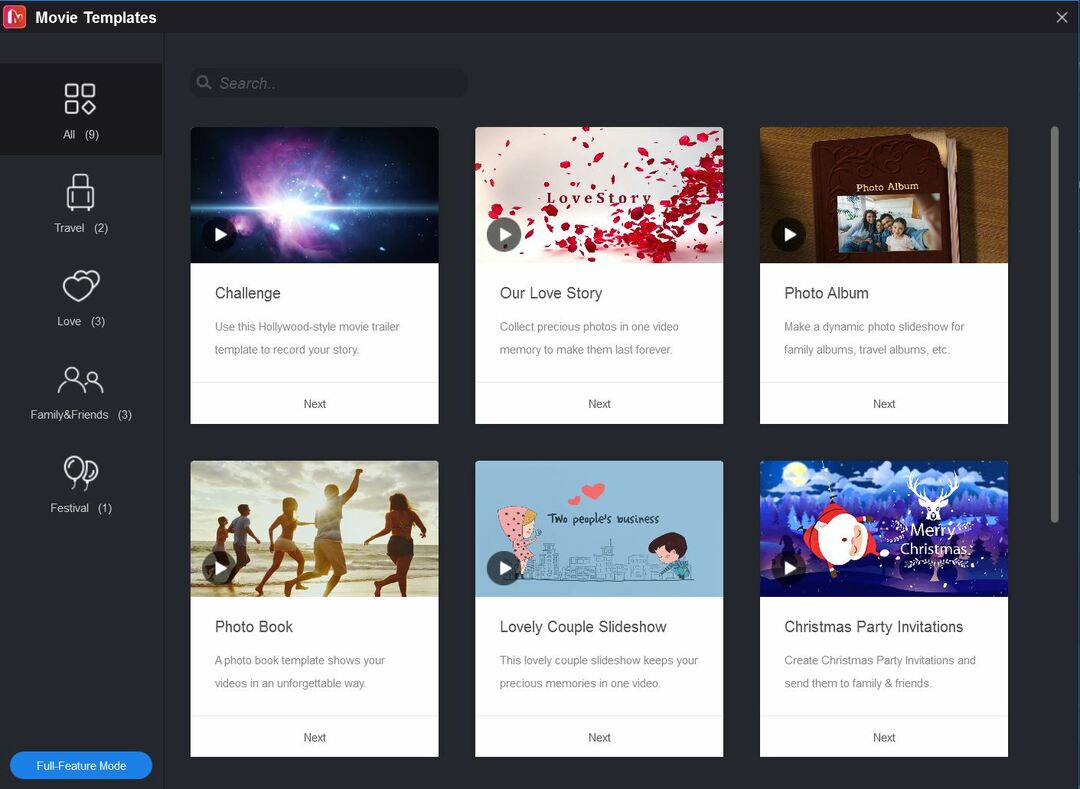
Das attraktivste Merkmal dieser Videobearbeitungssoftware ist die Vorlagensammlung. Es bietet Vorlagen für Festivals, Reisen, Familie usw., sodass Sie problemlos Videos darauf erstellen können. Diese Vorlagen sind anpassbar, in denen Sie beispielsweise Clips neu anordnen, Text bearbeiten und den Musiktitel ändern können.
Um auf diese Bibliothek zuzugreifen, öffnen Sie die Software und wählen Sie im kleineren Fenster die Filmvorlagen Taste. Oder klicken Sie während der Arbeit an einem Projekt auf das Vorlage-Schaltfläche im Spieler Abschnitt.
Die Software gibt Ihnen die Freiheit, Ihre Videoclips, Bilder und Hintergrundmusik zu importieren, um Ihre Videos einzigartig zu machen. Sie können verschiedene Mediendateien von Ihrem Computer, Smartphone oder jedem anderen Gerät übertragen.
Klick auf das Mediendatei importieren auf der Hauptsoftwareoberfläche und wählen Sie alle Dateien, die Sie verwenden möchten, vom Computerspeicherort aus.
Speichern Sie Videos in mehreren Formaten
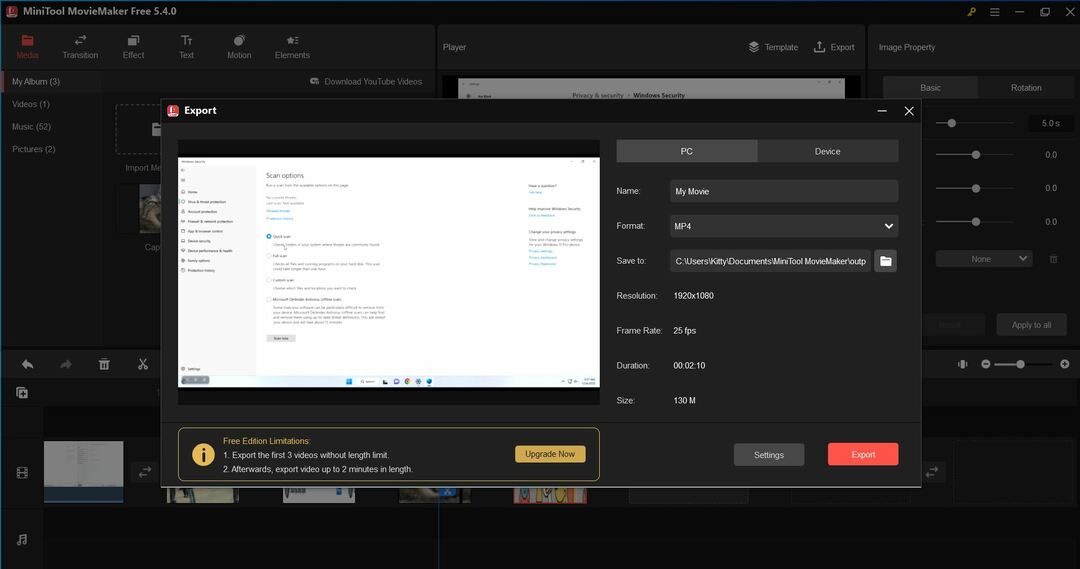
Mit MiniTool MovieMaker können Sie bearbeitete Videos in das Format exportieren, das zu dem Gerät passt, an dem Sie arbeiten. Während dieser Phase können Sie auch verschiedene Videoeinstellungen wie Qualität, Encoder, Bitrate und Bildrate anpassen. Für den PC umfassen die Exportoptionen WMV, MP4, MKV, MOV, AVI, F4V, TS, 3GP, GIF, MPEG-2, WEBM und MP3.
Wenn Sie vorhaben, das Video auf anderen Geräten wie Apple TV, Sony TV, iPad, iPhone, PS4, Xbox abzuspielen One, Nexus oder Smartphones können Sie die Option auswählen, Ihre Videos in einem damit kompatiblen Format zu erhalten Gerät.
Wenn Sie mit der Bearbeitung fertig sind, klicken Sie auf Export Schaltfläche aus der Spieler Abschnitt und wählen Sie zwischen PC oder Gerät. Sie können die auch ändern Dateinamen, Speichern Sie den Standort, Und Format.
Projekte verwalten
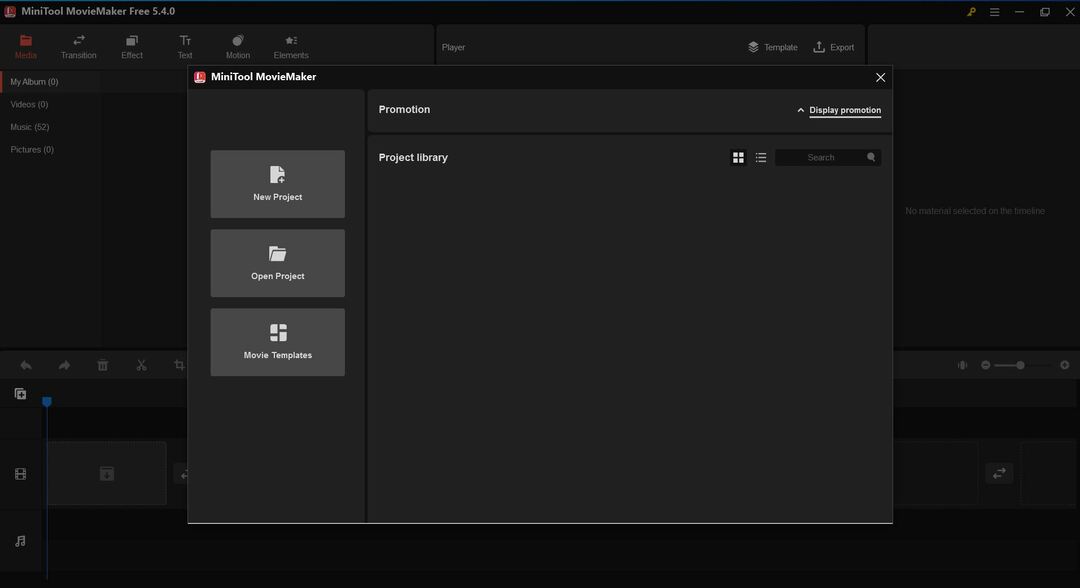
Mit MiniTool MovieMaker können Sie separate Projekte für jedes Video erstellen, das Sie bearbeiten möchten. Diese Funktion ist besonders hilfreich, um mehrere Videos gleichzeitig zu verwalten. In jedem Projekt werden alle Informationen zu dieser Videodatei gespeichert, einschließlich der Reihenfolge der Timeline-Clips, Effekte, Musik und des Bearbeitungsverlaufs.
Wenn Sie die Software öffnen, erscheint ein kleineres Fenster entlang der Hauptoberfläche. In diesem Fenster sehen Sie alle Ihre vorhandenen Projekte unter Projektbibliothek. Von hier aus können Sie auch eine erstellen Neues Projekt.
Video/Foto bearbeiten
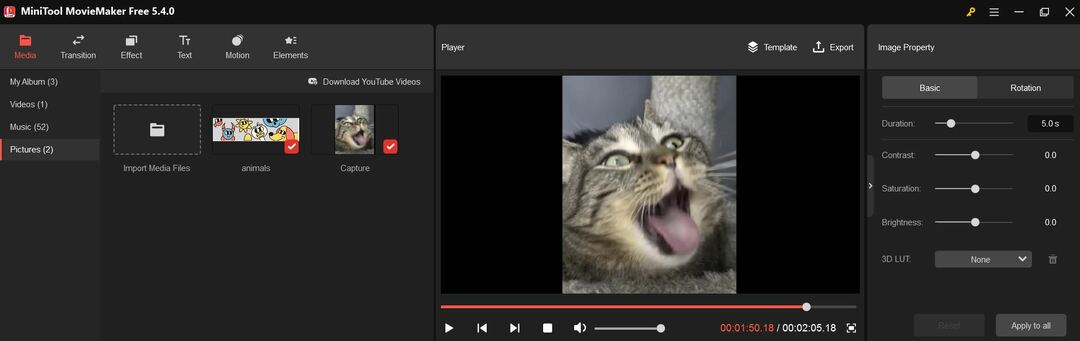
MiniTool Moviemaker hilft Ihnen bei der Durchführung grundlegender Farbkorrekturen an Ihren Bildern und Videos. Sie können Helligkeit, Kontrast und Sättigung anpassen; und wenden Sie mehr als 20 3D-LUT-Effekte auf die Mediendatei an. Sie können die Bilder sogar spiegeln und in einem bestimmten Grad drehen. Wählen Sie den Videoclip oder das Bild im Editor aus und die Bearbeitungsoptionen werden sichtbar.
Audio bearbeiten
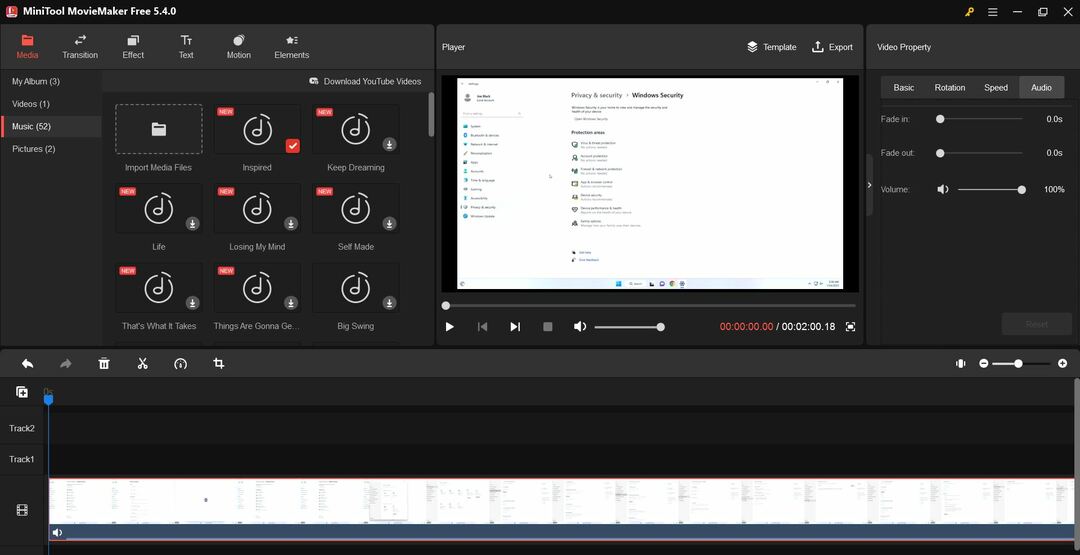
Es wird normalerweise erwartet, dass Videoinhalte Audio- oder Musiktitel enthalten, die sie zu einem vollständigen Erlebnis für die Benutzer machen. MiniTool MovieMaker unterstützt auch verschiedene Funktionen im Zusammenhang mit der Bearbeitung von Audiospuren. Sie können Audiodateien aus der eigenen Medienbibliothek hinzufügen oder Audio von Ihrem lokalen Gerät importieren, um es für Videos zu verwenden.
Mit diesem Tool können Sie eine Audiodatei ganz einfach teilen oder zuschneiden. Darüber hinaus können Sie die Musiklautstärke steuern und Audioeffekte wie Ein- und Ausblenden anwenden. Sie können auch einen Abschnitt der Datei auswählen und diesen Teil löschen. Nachdem Sie das Audio zum Video hinzugefügt haben, wählen Sie aus Audio unter dem Video-Eigenschaft Abschnitt, um die gewünschten Änderungen vorzunehmen.
Video zuschneiden
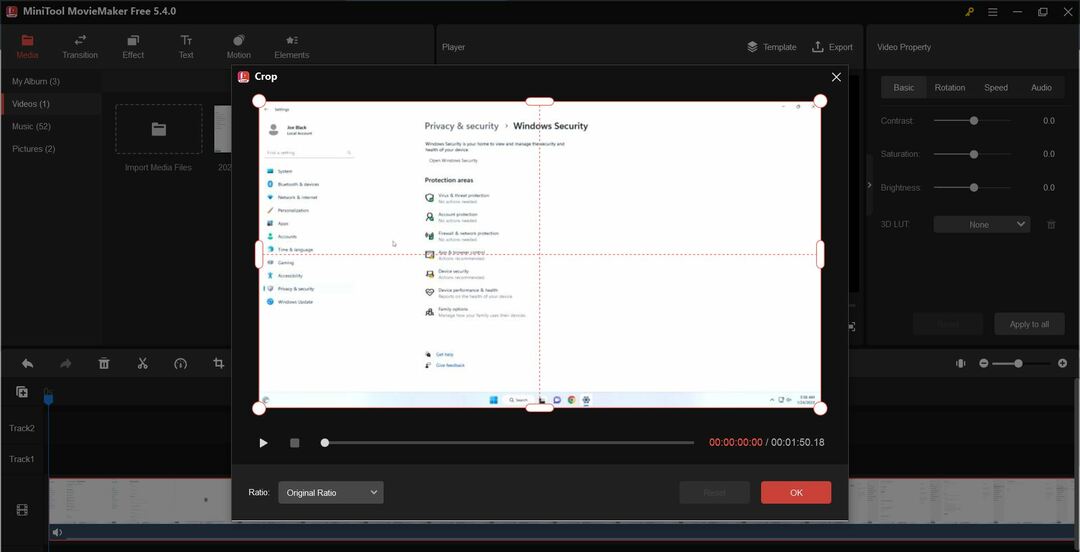
Diese Anwendung verfügt auch über eine Zuschneidefunktion, mit der Sie den entscheidenden Teil eines Videos oder Fotos auswählen können, dem Ihr Publikum mehr Aufmerksamkeit schenken soll. Während der Bearbeitung können Sie ein Video oder Foto zuschneiden und es später auf Ihrem Computer und Telefon wiedergeben.
In dieser Software können Sie einen Clip manuell zuschneiden oder ein voreingestelltes Seitenverhältnis verwenden. Es bietet sechs Optionen für das Seitenverhältnis: Standardverhältnis, Querformat (16:9), Hochformat (9:16), 4:3, 1:1 und 3:4. Wählen Sie das Video und dann die aus Ernte Symbol aus dem oberen Menü des Bearbeitungsfelds.
Video teilen/zuschneiden
Mit dem Teilen/Trimmen-Werkzeug dieser Anwendung können Sie einen Video-, Audio- und Bildclip in mehrere kleinere Abschnitte unterteilen. Du kannst Schnelle Trennung ein Video, wenn Sie nicht das ganze Video verwenden möchten. Für eine genauere Teilung können Sie die Funktion Vollständige Teilung verwenden.
Es gibt auch die Vollausstattung Funktion, die zum Entfernen unerwünschter Teile eines Clips verwendet werden kann. Um diese Option zu erhalten, klicken Sie auf Schere Symbol aus der Symbolleiste, nachdem Sie das Video ausgewählt haben.
Lesen Sie auch:Windows 11: So trimmen Sie Videos
Rückwärtsvideo
Wenn Sie ästhetische oder bewegte Videos mit verschiedenen Elementen erstellen, ist Reverse-Video eine Funktion, die Sie zu oft verwenden müssen. Mit diesem professionellen Videobearbeitungstool können Sie den Clip umkehren und das Video vom Ende bis zum Anfang abspielen. Um die Wiedergabegeschwindigkeit zu ändern, führen Sie diese Aktion nach dem Umkehren des Videos aus. Wähle aus Geschwindigkeitsmesser Symbol aus der Symbolleiste und klicken Sie auf Umkehren um diese Funktion zu erhalten.
Videogeschwindigkeit ändern
Die Geschwindigkeit der Videowiedergabe spielt eine wichtige Rolle bei der Verbesserung Ihrer Videoqualität. Mit der Video-Geschwindigkeitsregler-Funktion dieser Anwendung können Sie Ihre Videogeschwindigkeit nahtlos an Ihre Bedürfnisse anpassen.
Sie können die Geschwindigkeit auf 0,5x, 0,25x, 0,1x, 0,05x und sogar 0,01x verlangsamen. Sie können das Video sogar auf das 2-, 4-, 8-, 20- und 50-fache beschleunigen. Wenn das Video ausgewählt ist, wählen Sie die Geschwindigkeit Registerkarte aus der Video-Eigenschaft Panel in der oberen linken Ecke. Bewegen Sie dann den Schieberegler, um die Geschwindigkeit anzupassen.
Fügen Sie Texte und Titel hinzu
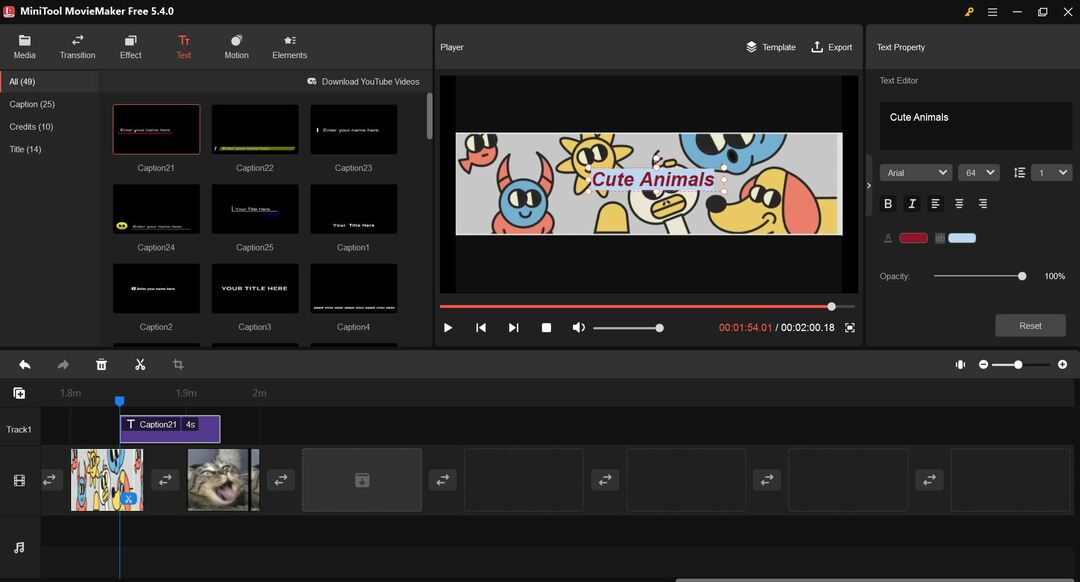
Wenn Sie einen Film oder ein Video erstellen, können Sie mit diesem Tool Titel, Abspann und Bildunterschriften zur besseren Optimierung einfügen. Fügen Sie den Text Ihrer Wahl hinzu und bearbeiten Sie Texteigenschaften wie Schriftart, Größe, Ausrichtung, Fett, Kursiv, Deckkraft, Farbe und Hervorhebungsfarbe. Es gibt auch eine Reihe von Stilen und Positionen, aus denen Sie für Bildunterschriften und Credits wählen können.
Bringen Sie die entsprechende Szene zum Player und klicken Sie auf Text aus der Menüleiste. Wählen Sie dann Ihren Textstil auf der linken Seite aus und nehmen Sie die erforderlichen Änderungen an den Texteigenschaften in den Optionen auf der rechten Seite vor.
Animierte Elemente verwalten
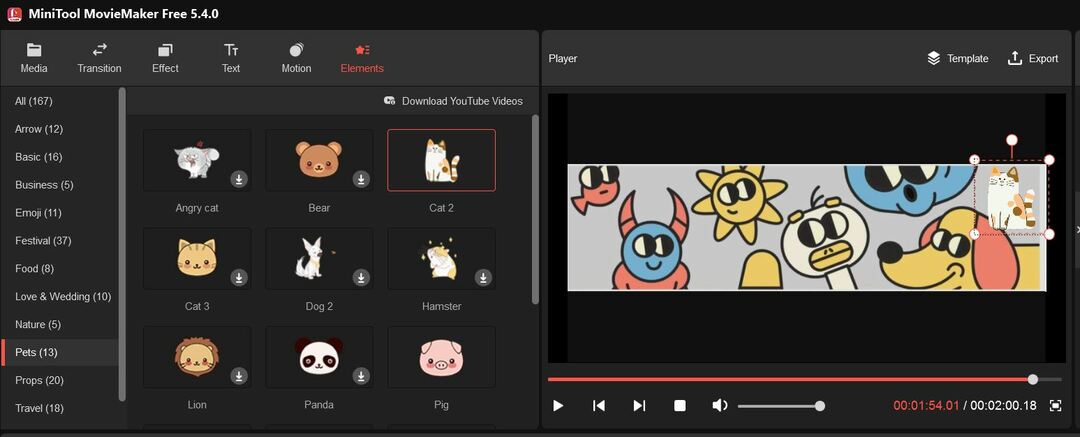
Animierte Elemente und Grafiken sind eine narrensichere Möglichkeit, Ihre Videos zu verbessern. In dieser Software können Sie mehr als 30 verschiedene Zeichentrick-Animationselemente wie Emoji, Web, Basic, Business, Reisen, Haustiere, Requisiten und Natur in ihrer Elementbibliothek verwenden, um Ihre Videos zu dekorieren.
Neben dem Hinzufügen und Löschen von Elementen ermöglicht Ihnen MiniTool MovieMaker, diese Elemente zu bearbeiten. Sie können die Position des Elements anpassen, die Größe ändern, seine Dauer anpassen, es spiegeln und drehen. Einfach anklicken Elemente aus der Menüleiste und fügen Sie Ihr Lieblings-Cartoon-Element hinzu.
Videoübergang verwalten
Videoübergänge werden verwendet, um mehrere Aufnahmen oder Clips während der Videobearbeitungsphase zu verbinden. Es bietet mehr als 85 verschiedene Übergänge, die zu den Kategorien Diagonals, Iris, Reveals, Wipe, Page Peel und Advanced gehören.
Je nachdem, wie Ihre Videos aussehen sollen, können Sie dieselben Übergänge zwischen allen Clips hinzufügen oder verschiedene Übergangseffekte zwischen verschiedenen Clips hinzufügen. Wählen Übergang aus dem oberen Menü, um auf alle Kategorien und Sammlungen zuzugreifen.
Filtereffekt hinzufügen
Dieser Videoeditor bietet Ihnen auch die Möglichkeit, aus über 50 Filtereffekten auszuwählen, die Sie einem, mehreren oder allen in Ihren Videos enthaltenen Clips hinzufügen können. Sie können die Effekte bearbeiten, um Kontrast, Helligkeit und Sättigung anzupassen. Sie können sogar aus verschiedenen 3D-LUT-Optionen wählen. Klick auf das Wirkung Schaltfläche aus dem Menü, um auf Filtereffekte und Filterbearbeitungsoptionen zuzugreifen.
Fügen Sie Bewegungseffekte hinzu
In der Videoproduktion werden verschiedene Bewegungseffekte wie z Schwenken & Zoomen Und Ken Burns Effekte verwendet werden. In dieser Videobearbeitungssoftware erhalten Sie mehr als 30 Bewegungsoptionen, einschließlich Schwenken (nach oben, unten, rechts). entlang unten, rechts entlang oben usw.) Vergrößern/verkleinern (oben/unten/Mitte/oben rechts/unten links) und viele mehr mehr.
Neben dem Hinzufügen von Bewegungseffekten können Sie diese auch löschen oder den zuvor hinzugefügten Effekt ersetzen. Wählen Sie für alle Aktionen aus Bewegung aus der Menüleiste des Tools.
Abschluss
Heutzutage ist es ohne Videoinhalte schwierig, die Aufmerksamkeit der Menschen in den sozialen Medien zu erlangen. Aber nicht irgendein zufälliges Video kann Ihr Publikum anziehen. Sie müssen Videos bearbeiten, damit sie umwerfend aussehen.
Wenn Sie nach einer Desktop-basierten Software für die Videobearbeitung ohne Wasserzeichen suchen, könnte MiniTool MovieMaker eine ideale Option für Sie sein. Jeder kann seine Funktionen nutzen, um problemlos schöne Videos zu erstellen.
Teilen Sie diesen Artikel mit Ihren Freunden und Followern, damit auch sie davon profitieren können. Teilen Sie uns auch Ihre Erfahrungen mit der Verwendung dieser Software für die Videobearbeitung mit. Vielleicht möchten Sie auch darüber lesen Clipchamp und andere kostenlose Videobearbeitungssoftware.